
- •Основні види сучасної комп'ютерної графіки
- •Вибір формату креслення
- •Виділення, переміщення, редагування і видалення геометричних об'єктів
- •Лінійні розміри
- •Побудова окружності
- •Розділення на рівні частини
- •Побудова багатокутника
- •Загальні принципи 3d-моделювання
- •Побудова тіла видавлюванням
- •Побудова тіла обертанням
- •Створення асоціативного креслення
- •Індивідуальні завдання до лабораторної роботи №4
- •Створення асоціативних видів деталі
- •Активний вид
- •Видалення й руйнування видів
- •Побудова додаткових видів по стрілці
- •Побудова місцевого виду
- •Побудова виносного елементу
- •Індивідуальні завдання до лабораторної роботи №5
- •Підключення бібліотек
- •Проектування нарізних з’єднань
- •Креслення болтового з'єднання
- •Вибір болта
- •Специфікація. Перший аркуш. Гост 2.106-96 ф1
- •Шайба 24 гост 11371-78.
- •Індивідуальні завдання до лабораторної роботи №6
- •Створення текстового документу
- •Основні прийоми роботи в текстовому документі
Специфікація. Перший аркуш. Гост 2.106-96 ф1
На екрані з'явиться стандартна розграфлена таблиця. Для входу в режим заповнення треба два рази клацнути лівою кнопкою миші в будь-якому рядку специфікації.
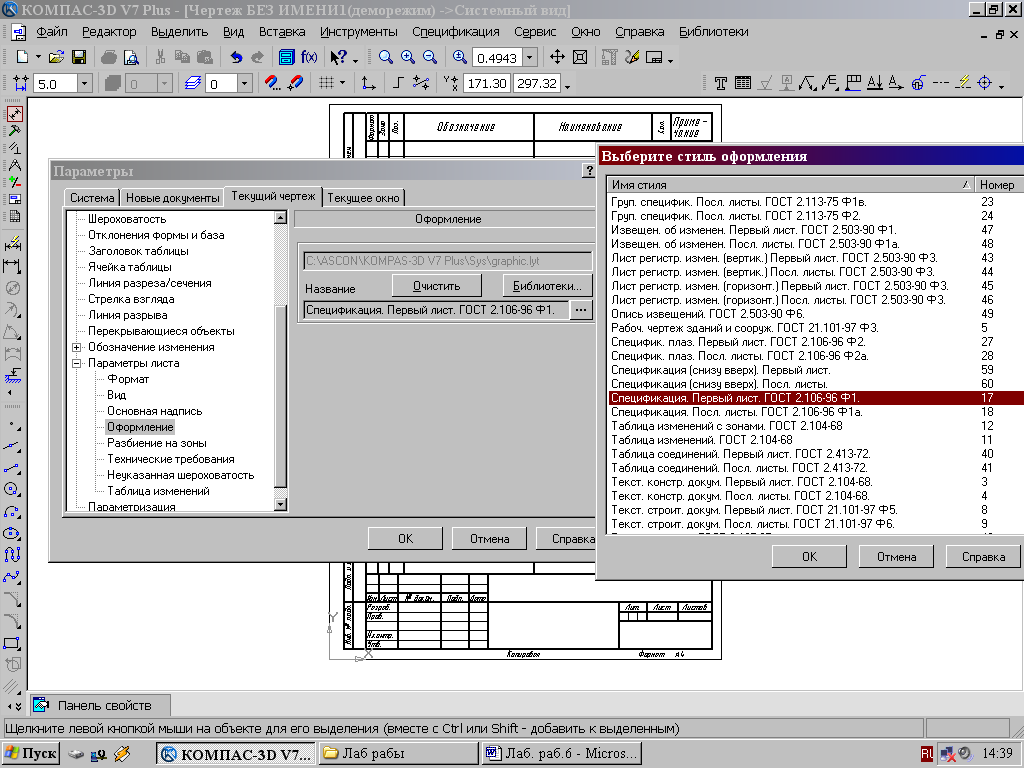
Рис.99 Оформлення креслень
У відповідності до стандарту зміст специфікації болтового з'єднання ділиться на розділи:
- документація;
- деталі;
- стандартні вироби.
Заголовок кожного розділу записуються посередині графи Найменування і підкреслюється тонкою лінією. Заголовок відокремлюється від об'єктів специфікації пустим рядком. Вкінці розділу залишають декілька пустих резервних рядків.
Кожна кріпильна деталь, що записана в специфікацію, має умовне позначення, в якому відбиваються: форма, основні розміри деталі, клас міцності й покриття. У навчальних кресленнях даної лабораторної роботи рекомендується:
- використати всі різьбові вироби першого виконання, що не відображається в умовному позначенні;
- в умовному позначенні виробу не писати клас міцності і вид покриття.
Приклад умовного позначення болта:
Болт М24х90 ГОСТ 7798-70,
де М24 - зовнішній діаметр різьби, 90 - довжина болта без головки, ГОСТ 7798-70 - стандарт, що визначає розміри болта.
Приклад умовного позначення гайки:
Гайка М24 ГОСТ 5915-70.
Приклад умовного позначення шайби:
Шайба 24 гост 11371-78.
Приклад креслення болтового з’єднання наведений на мал.100
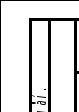
Рис.100 Болтове з’єднання
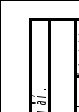
Рис. 101 Специфікація до креслення болтового з’єднання
Індивідуальні завдання до лабораторної роботи №6
Варіант 1: накреслити болтове з’єднання М20
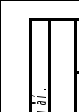
Варіант 2: накреслити болтове з’єднання М18

Варіант 3: накреслити болтове з’єднання М22
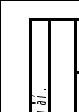
Варіант 4: накреслити болтове з’єднання М24
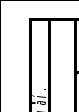
Варіант 5: накреслити болтове з’єднання М20
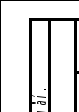
Варіант 6: накреслити болтове з’єднання М22
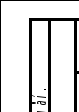
Варіант 7: накреслити болтове з’єднання М27
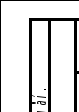
Варіант 8: накреслити болтове з’єднання М20
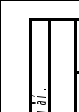
Варіант 9: накреслити болтове з’єднання М16
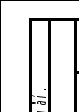
Варіант 10: накреслити болтове з’єднання М27
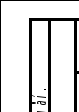
Варіант 11: накреслити болтове з’єднання М20
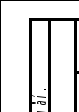
Варіант 12: накреслити болтове з’єднання М24
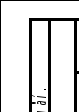
Лабораторна робота №7
Робота з текстовими документами в СИСТЕМІ КОМПАС
Мета лабораторної роботи:
- освоїти прийоми роботи в текстовому файлі системи КОМПАС.
Графічне завдання:
- у документі Фрагмент побудувати креслення деталі «Шаблон», використовуючи інструментальну панель Геометрія;
- створити текстовий документ, вставити Фрагмент з кресленням деталі «Шаблон» в текст, користуючись меню;
- оформити текст записки, що пояснює процес створення креслення деталі;
- заповнити основний напис в створеному текстовому документі.
Послідовність виконання креслення «Шаблон»

Рис. 102 Приклад деталі «Шаблон»
1. Щигликом на кнопці Новий фрагмент на Панелі керування створіть новий документ типу фрагмент і збережіть його на диску.
2. За допомогою команди Введення окружності побудуйте окружність о1 з осьовими лініями і радіусом 27 мм. Положення центра задайте в точці початку координат ( р1).
3. Потім побудуйте окружність о2 без осьових ліній радіусом 12 мм. Положення центра задайте в центрі окружності о1 (точка р1) за допомогою прив'язки Найближча точка, мал. 103.

Рис. 103 Створення окружностей о1 та о2
4. Побудуйте окружність о3, рис 104, з осьовими лініями і радіусом 10 мм. Координати центральної точки р2 Х=-65; Y=0 задайте в полях Центр окружності в Рядку параметрів.

Рис. 104 Створення окружностей о3 та о4
5. Потім побудуйте окружність о4 без осьових ліній радіусом 20 мм. Положення центра задайте в центрі окружності о3 (точка р2) за допомогою прив'язки Найближча точка.
6. За допомогою команди Паралельна пряма побудуйте допоміжну пряму 1, паралельну горизонтальній осі симетрії окружності о1 на відстані 90 мм вниз, мал. 105.

Рис. 105 – Побудова допоміжних прямих і окружностей о5 і о6
7. Побудуйте пряму 2 з правого боку від окружності о3, паралельну вертикальній осі симетрії, на відстані 45 мм.
8. Побудуйте окружність о5 з осьовими лініями й радіусом 17 мм. Положення центру вкажіть у точці р3, яка розташована на перетині побудованих допоміжних прямих за допомогою прив'язки Перетинання, мал. 105.
9. Побудуйте окружність о6 без осьових ліній радіусом 30 мм. Положення центра вкажіть у центрі окружності о5 (точка р3) за допомогою прив'язки Найближча точка.
10. Після виконання побудов видаліть допоміжні прямі за допомогою команди Видалити - Допоміжні криві й точки.
11. Виберіть кнопку Відрізок дотичний до двох кривих на Панелі розширених команд введення відрізків.
12. У відповідь на запит системи Вкажіть першу криву для побудови дотичного відрізка вкажіть курсором на окружності о4 (мішень 1).
13. У відповідь на запит Укажіть другу криву для побудови дотичного відрізка клацніть курсором на окружність о6 (мішень 2).
1 4.
Система створить чотири варіанти
відрізка, що задовольняють заданим
умовам. Варіант, розташований з правого
боку, буде відображатися суцільною
лінією, тобто буде поточним. Інші варіанти
будуть відображатися штриховою лінією,
тобто будуть додатковими.
4.
Система створить чотири варіанти
відрізка, що задовольняють заданим
умовам. Варіант, розташований з правого
боку, буде відображатися суцільною
лінією, тобто буде поточним. Інші варіанти
будуть відображатися штриховою лінією,
тобто будуть додатковими.
Рис. 106 – Створення дотичних прямих
15. Щигликом на кнопці Створити об'єкт на Панелі спеціального керування створіть правий (поточний) відрізок.
16. Тепер варіант відрізку з лівого боку буде відображатися суцільною лінією. Щигликом на кнопці Створити об'єкт на Панелі спеціального керування створіть лівий відрізок. Щигликом на кнопці Перервати команду відмовтеся від створення інших відрізків.
17. Активізуйте кнопку Заокруглення на сторінці Геометрія. У полі Радіус заокруглення в Рядку параметрів введіть значення 70 мм. Після цього вкажіть курсором на окружність о4 (мішень 3) і о1 (мішень 4) . Результат виконання операції показаний на мал. 107.

Рис.107 – Створення заокруглення радіусом 70 мм
18. Побудуйте плавне спряження окружності о1 з правим відрізком дугою радіусом 32 мм. Виберіть кнопку Заокруглення. У поле Радіус заокруглення в Рядку параметрів введіть значення 32 мм і відключітт усікання другого об'єкта, натиснувши відповідну кнопку в Рядку параметрів. Після цього вкажіть курсором на окружність о1 (мішень 5) і відрізок (мішень 6). Результат виконання операції показаний на мал. 108.
19. За допомогою команди Усікти криву видалите зайву ділянку окружності о6 (мішень 7) і окружності о4 (мішень 8) мал. 109.
20. Проставте розмір між центрами отворів 45мм (мал. 110).

Рис. 108 – Створення заокруглення радіусом 32 мм

Рис. 109 – Видалення залишків окружностей командою Усікти криву
21. Виберіть кнопку Штрихування на сторінці Геометричні побудови. У рядку Параметрів вкажіть крок 3 мм і кут штрихування 45 у відповідних полях. За допомогою кнопки Ручне малювання границь на Панелі спеціального керування створіть границю навколо розмірного тексту. Щигликом на кнопці Створити об'єкт на Панелі спеціального керування створіть границю і укажіть курсором точку усередині області штрихувань. Щигликом на кнопці Створити об'єкт завершіть створення штрихування. Результат показаний на мал. 110.

Рис. 110 – Створення штрихування
22. Використовуючи креслення деталі на мал. 102 як зразок, проставте всі необхідні розміри.
